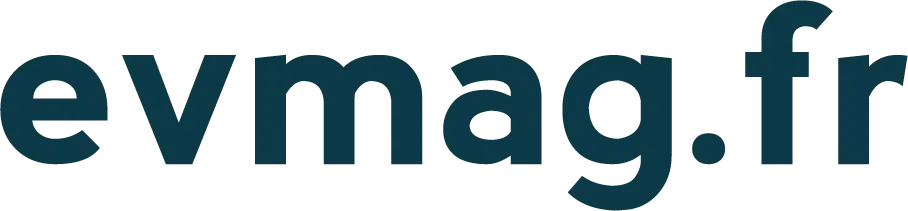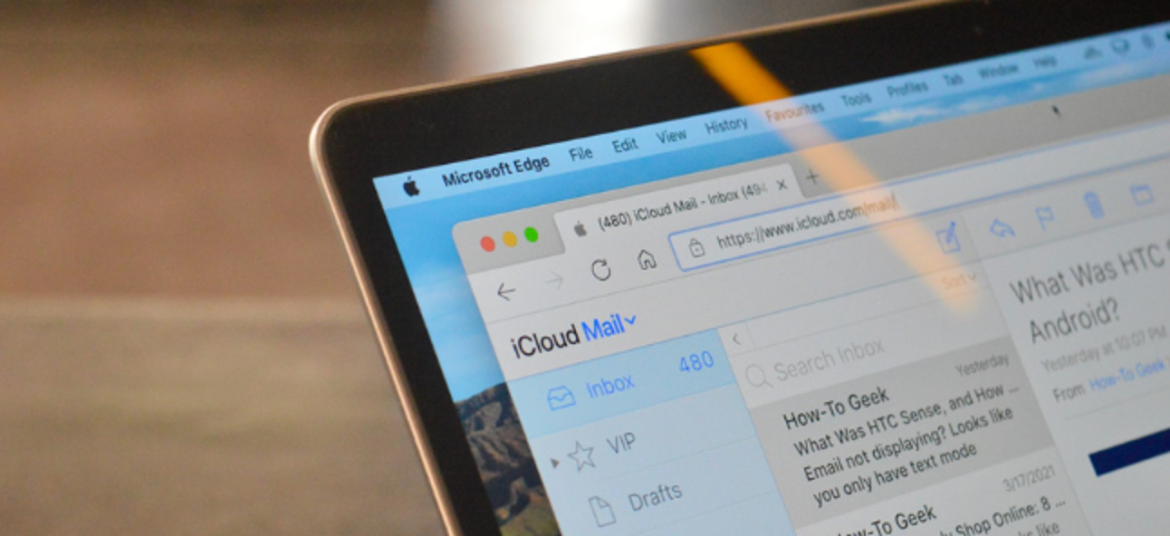Choisir votre boîte aux lettres est une étape cruciale car l’utilisation d’un compte de messagerie est indispensable dans votre vie quotidienne, personnelle ou professionnelle. Une fois que vous avez choisi celui qui vous convient et créé votre compte, vous devez savoir comment y accéder. Apprenez à accéder à trois des messagers les plus utilisés au monde.
Dans cet article, nous expliquons comment accéder à Gmail, Outlook et iCloud.
A lire également : Comment faire du SEO à Bordeaux ?
Plan de l'article
Accédez à votre Gmail
Pour ouvrir Gmail, vous pouvez vous connecter à cette application depuis un ordinateur ou ajouter votre compte à l’application Gmail installée sur votre téléphone ou tablette. Une fois connecté, ouvrez votre boîte de réception pour afficher vos messages.
Connectez-vous à Gmail sur votre PC
Sur votre ordinateur, ouvrez la page gmail.com. Entrez l’adresse e-mail correspondant à votre compte Google ou votre numéro de téléphone, puis votre mot de passe. Si vous devez vous connecter à un autre compte que le apparaît automatiquement, cliquez sur « Utiliser un autre compte ». Si une page d’aperçu de Gmail apparaît à la place de la page de connexion, cliquez sur le lien « Connexion » dans le coin supérieur droit.
A lire également : L'utilité de posséder une bonne carte graphique pour les performances de votre PC
Si vous vous connectez à un ordinateur public, n’oubliez pas de vous déconnecter de votre compte Google lorsque vous avez terminé.
Se connecter à Gmail sur un smartphone ou une tablette Android
Vous pouvez ajouter des comptes Gmail et des comptes d’autres fournisseurs à l’application Gmail installée sur votre smartphone ou tablette Android. Les étapes à suivre pour accéder à votre boîte aux lettres sont les suivantes : ouvrez l’application Gmail, en haut à droite, appuyez sur votre photo de profil et appuyez sur « Ajouter un autre compte » et choisissez le type de compte à ajouter. Enfin, suivez les instructions qui apparaissent pour ajouter votre compte.
Se connecter à Gmail sur iPhone et iPad
Comme sur Android, vous pouvez ajouter des comptes et des comptes Gmail tiers à l’application Gmail à iPhone ou iPad.
Les étapes pour accéder à votre boîte aux lettres sont les suivantes : ouvrez l’application Gmail, dans le coin supérieur droit, appuyez sur votre photo de profil, puis appuyez sur « Ajouter un autre compte » et choisissez le type de compte à ajouter : Si vous utilisez des comptes iCloud, @me .com ou @mac .com, vous devrez peut-être entrer des paramètres spécifiques ou un mot de passe d’application. Si vous consultez le courrier électronique entrant dans un compte professionnel ou scolaire dans Outlook pour Windows, sélectionnez « Outlook, Hotmail et Live ». Si votre service de messagerie n’est pas répertorié, sélectionnez « Autre ».
Enfin, suivez les instructions affichées pour ajouter votre compte. Si « Essayer Gmailify » est disponible, appuyez dessus pour profiter des fonctionnalités de Gmail, telles que la protection contre le spam et l’utilisation des catégories, avec le compte que vous avez ajouté.
Connectez-vous à votre compte Outlook
Accédez à la page de connexion Outlook.com et sélectionnez « Se connecter ». Entrez votre adresse e-mail ou votre numéro de téléphone et sélectionnez « Suivant ». Sur la page suivante, entrez votre mot de passe et sélectionnez à nouveau « Se connecter ».
Activez la case à cocher « Conserver la connexion » si vous souhaitez accéder directement à Outlook.com la prochaine fois que vous vous connectez (ce n’est pas recommandé pour les ordinateurs partagés afin de ne pas divulguer vos informations personnelles). Décochez la case pour être invité à saisir votre mot de passe chaque fois que vous vous connectez.
Une fois la session connectée, vous pouvez afficher les trois derniers messages dans votre boîte de réception et accéder directement à vos e-mails et à votre calendrier, ou écrire un nouvel e-mail.
Accéder à votre boîte aux lettres iCloud
Sur iPhone et iPad
Pour accéder à votre boîte aux lettres iCloud, vous devez d’abord la créer. Si vous souhaitez le créer sur votre iPhone, voici les étapes suivantes :
— lancez l’application Paramètres sur votre iPhone ;
— cliquez dans Iloud ;
— Activez ensuite la fonction « Mail » en appuyant sur le commutateur ;
— puis choisissez le nom de votre adresse iCloud (par exemple, my-name @iCloud .com) ;
— complétez les informations affichées dans — puis ouvrez le navigateur Web de votre ordinateur ;
— connectez-vous à iCloud.com en tapant vos identifiants Apple ;
— en haut de la page , cliquez sur le nom de l’application qui apparaît à l’écran ;
— puis sélectionnez le « Courrier ».
Sur Mac et PC
Vous pouvez également utiliser le service de messagerie iCloud directement dans le logiciel de messagerie installé sur un Mac, mais aussi sur votre PC (Outlook uniquement). Vous avez juste besoin de le configurer sur chacune des machines.
Pour activer la messagerie iCloud sur votre Mac, accédez à votre bureau. Dans la barre Windows, cliquez sur le menu « Apple », choisissez « Paramètres système », puis « iCloud » et sélectionnez « Mail » pour activer l’option.
Sur votre PC, pour éviter d’avoir à se connecter au iCloud, vous pouvez activer l’option « Apple Mail » directement dans votre logiciel Outlook. Pour ce faire, suivez simplement la procédure suivante : — Télécharger l’application iCloud pour Windows ; — Cochez la case « Mail, Contacts, Calendrier et Tâches » ; — Appuyez sur le bouton « Appliquer » ; — Ensuite, ouvrez le logiciel de messagerie Outlook ; – Vous devriez voir le dossier « iCloud Mail » apparaître dans l’interface logicielle.
Maintenant que vous savez comment accéder à vos comptes de messagerie Gmail, Outlook ou iCloud, découvrez sur notre blog comment configurer votre boîte aux lettres sur Mac et PC.